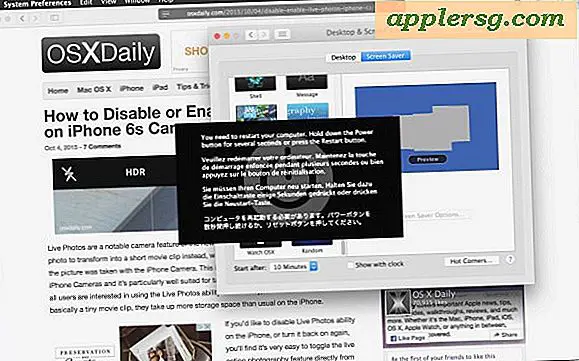Hvordan lagre Word-dokumenter som JPEG-filer
Elementer du trenger
Word-dokument
Datamaskin
Skanner
Fotoredigeringsprogram
Image Converter-program (valgfritt)
Microsoft Office Word-dokumenter kan ikke lagres som JPEG ved hjelp av selve Word-applikasjonen. Imidlertid er det måter å oppnå dette på. Lagring av et Word-dokument som en JPEG er en enkel flerstegsprosess som innebærer å bruke enten skanneren eller et fotoredigeringsprogram. Det er også programmer som kan lastes ned for å få jobben gjort, for eksempel Universal Document Converter og Virtual Image Printer Driver.
Lagre et Word-dokument ved hjelp av et fotoredigeringsprogram
Åpne dokumentet og sørg for at du maksimerer dokumentskjermen, da dette er viktig i neste trinn. Bla til den delen av dokumentet du vil lagre som JPEG-bilde. Bruk zoomkontrollene for å gjøre bildedelen større eller mindre.
Trykk på "Prnt Scrn" -knappen på høyre side av tastaturet ved siden av F12-tasten på tastaturet. Print Screen-funksjonen kopierer alt du har åpent og synlig på skjermen, og det er grunnen til at du vil maksimere dokumentskjermen som foreslått i forrige trinn.
Åpne bilderedigeringsprogrammet på datamaskinen. Paint er et fotoredigeringsprogram som kommer som standard på de fleste PC-er. Den kan finnes under Alt program / tilbehør på Start-knappen for Windows.
Velg Lim inn fra Redigeringsalternativene i fotoredigeringsprogrammet. Dette viser bildet som ble kopiert fra utskriftsskjermen. Beskjær eller klipp ut deler av dokumentet, for eksempel Word-båndet som vises øverst og oppstartsprogrammene og klokken som vises nederst. Dette gjør at du kan lage et rent dokument som ser ut som det originale Word-dokumentet.
Lagre bildet som en JPEG ved å velge Lagre som fra Filalternativene. Navngi bildet og sørg for å endre filnavnet til .jpg, .jif, .jpe eller .jpeg.
Lagre et Word-dokument som JPEG ved skanning

Skriv ut dokumentet du vil lagre som JPEG. Husk at du skal ta et bilde av dokumentet, slik at du kanskje ikke trenger å skrive ut hele dokumentet. Du trenger kanskje bare en porsjon.
Legg dokumentet på skanneren. Følg skannerens instruksjoner for skanning av dokumentet. Noen skannere har en "JPEG" -funksjon som kan velges på maskinpanelet. Velg dette alternativet før skanning hvis maskinen din har det alternativet.
Åpne det skannede dokumentet på datamaskinen via skannerredigeringsprogrammet. Beskjær dokumentet etter behov. Dokumentet kan beskjæres for å inkludere så mye eller så lite av siden som nødvendig.
Lagre dokumentbildet ved å velge Lagre som-funksjonen på skannerredigeringsprogrammet. Navngi bildet og endre filtypen til .jpg eller en av utvidelsene som er nevnt i den tidligere delen.
Tips
Å kjøpe programmer for å konvertere Word-dokumenter til JPEG-bilder kan være ganske kostbart.
Advarsler
Forsiktighet bør utvises når du laster ned gratis programmer fra ukjente eller ukjente utgivere, da de kan inneholde skadelig programvare eller virus.